'>
Käynnistä uudelleen ja valitse oikea käynnistyslaitteen virhe voi olla vakava järjestelmä- tai laitteistovirhe. Jos sinulla ei ole aavistustakaan tämän virheen korjaamisesta, voit viedä tietokoneen korjaamoon korjaamaan sen. Mutta ennen kuin päätät tehdä sen, voit kokeilla tämän viestin parhaita ratkaisuja. Voit korjata virheen itse näillä ratkaisuilla. Sitten sinun ei tarvitse viedä tietokonetta korjaamoon ja säästää paljon rahaa. Käytä Windows 10, 7, 8 ja 8.1.

Käynnistä uudelleen ja valitse oikea käynnistyslaite tai Lisää käynnistysväline valittuun käynnistyslaitteeseen
Ensinnäkin, ennen kuin ryhdyt jatkotoimiin, varmista, ettei USB-laitetta ole kytketty, DVD / CD-levyjä ei ole asetettu eikä levykkeessä ole levykettä, koska nämä laitteet voivat olla virheen syy. Kokeile sitten seuraavia ratkaisuja.
Ratkaisu 1: Tarkista, että virtajohto on kytketty kiintolevyyn (kiintolevy)
Jos virtajohto on rikki tai kytketty väärin, kiintolevyä ei voida tunnistaa. Sitten virhe aiheuttaisi. Voit testata virtajohdon toisella tietokoneella. Jos virhe esiintyy myös kyseisessä tietokoneessa, virtajohto on rikki. Vaihda se uuteen.
Ratkaisu 2: Puhdista RAM
Jos RAM-muisti on pölyinen, tietokone saattaa näyttää tämän virheen. Puhdista RAM-muistin pöly pehmeällä liinalla ja katso, jatkuuko virhe.
Ratkaisu 3: Tarkista käynnistysjärjestysasetukset BIOSissa(perustulo / lähtöjärjestelmä)
Normaalisti Windowsin pitäisi käynnistyä kiintolevyltä. Jos ensimmäistä käynnistyslaitetta ei ole asetettu kiintolevyksi, mutta ulkoiseksi kiintolevyksi, kuten USB-muistitikkuriksi, BIOSissa tapahtuu virhe. Joten mene BIOSiin tarkistamaan ja vaihtamaan käynnistyslaite kiintolevylle etusijalle tarvittaessa.
Avaimet tai näppäinyhdistelmät, joita voit käyttää BIOSiin, riippuu käyttämästäsi PC-merkistä. Voit tarkistaa sen PC-valmistajan verkkosivustolta. Jos et ole varma, kuinka siirryt BIOSiin, katso lisätietoja Kuinka päästä BIOSiin lisätietoja.
Kun olet siirtynyt käynnistysvalikkoon, siirry Boot priority order -osaan seuraamalla näytön ohjeita. Saatat nähdä Enter Setup, Startup, Boot Device Configuration ja jotain sellaista. Seuraa vain näytön komentoja.
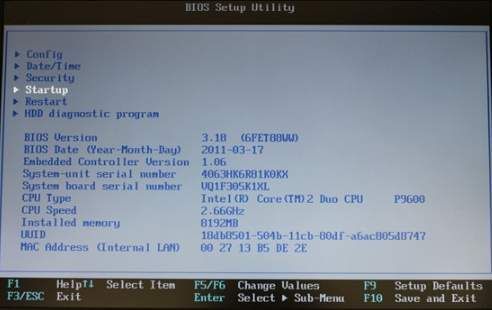
Aseta sitten ensimmäinen käynnistyslaite kiintolevylle.
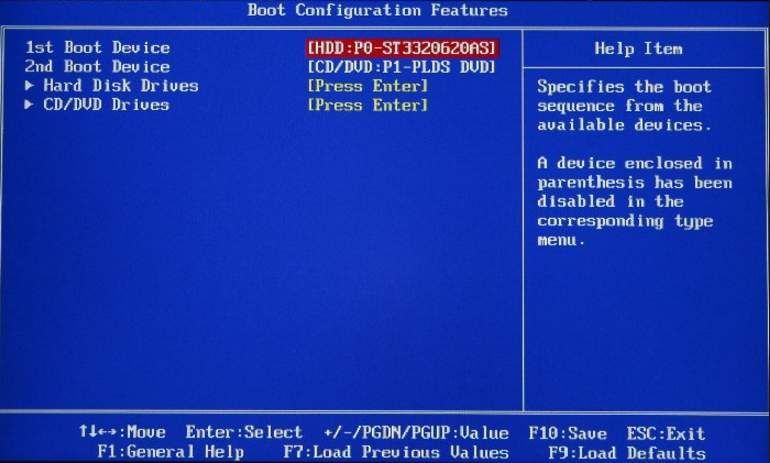
Ratkaisu 4: Päivitä liittyvät ohjaimet (Jos et voi käynnistää Windowsia normaalisti, kirjoita turva tila )
Virhe tapahtuisi, jos jotkut liittyvät ohjaimet ovat viallisia, erityisesti SATA- ja RAID-ohjaimet. Siirry tietokoneen valmistajan verkkosivustolle ja etsi uusimmat ohjaimet. Jos sinulla ei ole aikaa, sinä
Jos sinulla ei ole aikaa, kärsivällisyyttä tai taitoja päivittää ohjaimet manuaalisesti, voit tehdä sen automaattisesti Kuljettajan helppo .
Driver Easy tunnistaa järjestelmän automaattisesti ja löytää sille oikeat ohjaimet. Sinun ei tarvitse tietää tarkalleen mitä järjestelmää tietokoneesi käyttää, sinun ei tarvitse vaarantaa väärän ohjaimen lataamista ja asentamista, eikä sinun tarvitse huolehtia virheestä asennettaessa.
Voit päivittää ohjaimesi automaattisesti joko Free Easy- tai Pro-versiolla. Mutta Pro-versiolla se vie vain 2 napsautusta:
1) ladata ja asenna Driver Easy.
2) Suorita Driver Easy ja napsauta Skannaa nyt -painiketta. Driver Easy skannaa sitten tietokoneesi ja havaitsee mahdolliset ohjaimet.
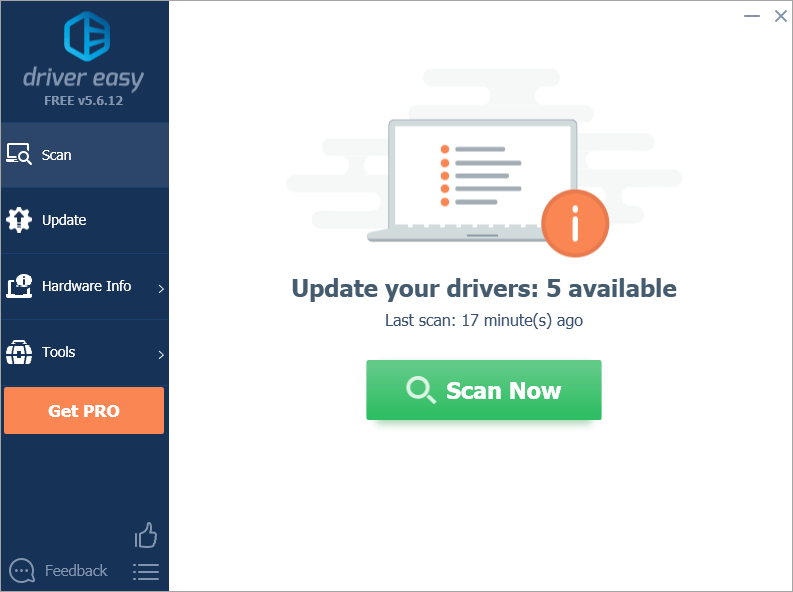
3) Napsauta Päivitä kaikki ladata ja asentaa oikean version automaattisesti kaikki ajurit, jotka puuttuvat tai ovat vanhentuneet järjestelmästäsi (tämä edellyttää Pro-versio - sinua kehotetaan päivittämään, kun napsautat Päivitä kaikki).
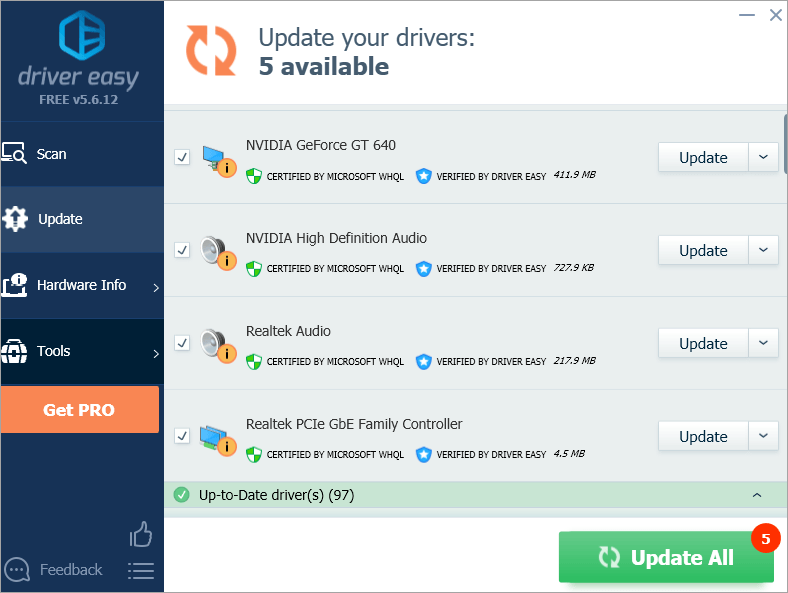
Merkintä : Voit tehdä sen ilmaiseksi, jos haluat, mutta se on osittain manuaalinen.
Toivottavasti tässä olevat ratkaisut auttavat sinua ratkaisemaan virheen. Voit jättää kommenttisi alla.
![[Ratkaistu] Tietokone sammuu pelattaessa pelejä Windows 11, 10, 7, 8.1 ja 8 käyttöjärjestelmissä.](https://letmeknow.ch/img/knowledge/43/computer-shuts-down-when-playing-games-windows-11.png)

![[Ratkaistu] Warframe-päivitys epäonnistui! Virhe](https://letmeknow.ch/img/knowledge-base/31/warframe-update-failed.jpg)
![[RATKAISTU] Intel Wi-Fi 6 AX201 ei toimi](https://letmeknow.ch/img/knowledge/30/intel-wi-fi-6-ax201-not-working.jpg)


